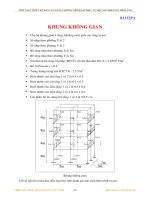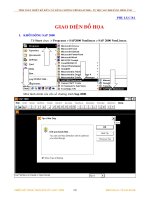Giáo trình SAP - phụ lục 8
Bạn đang xem bản rút gọn của tài liệu. Xem và tải ngay bản đầy đủ của tài liệu tại đây (442.51 KB, 22 trang )
TÍNH TOÁN THIẾT KẾ KẾT CẤU BẰNG CHƯƠNG TRÌNH SAP 2000 – TỰ HỌC SAP 2000 BẰNG HÌNH ẢNH
PHỤ LỤC B8
TRÌNH ĐƠN ASSIGN
I. TRÌNH ĐƠN ASSIGN
Assign dùng để gắn thuộc tính cho các đối tượng được chọn.Trình đơn này chỉ hoạt động
khi có ít nhất một đối tượng tương ứng cần gán thuộc tính được chọn.
1. GÁN LIÊN KẾT CHO NÚT (Joint)
Để gán liên kết cho các nút được chọn, chẳn hạn như gán cho nút những liên kết : Gối
tựa (Restraints), liên kết đàn hồi (Springs), khối lượng trong bài toán dao động
(Masses), hệ tọa độ đòa phương. Trước tiên bạn dùng chuột nhấp chọn vào những nút
cần gán liên kết. Sau đó vào trình đơn Assign > Joint > Restraints.
Hộp thoại Joint Restraints xuất hiện :
THIẾT KẾ VỚI SỰ TR GIÚP CỦA MÁY TÍNH BIÊN SOẠN : TỦ SÁCH STK
295
TÍNH TOÁN THIẾT KẾ KẾT CẤU BẰNG CHƯƠNG TRÌNH SAP 2000 – TỰ HỌC SAP 2000 BẰNG HÌNH ẢNH
Trong hộp thoại Joint Restraints:
• Restraints in Local Directions : Ràng buộc các bậc tự do của nút.
• Translation 1, 2, 3 : Các chuyển vò thẳng theo các phương trục 1, 2, 3.
• Rotation about 1, 2, 3 : Các chuyển vò xoay quanh các trục 1, 2, 3.
• Fast Restraints : Chọn nhanh các kiểu liên kết, ngàm, gối cố đònh, gối di
động và tự do bằng cách nhấp chuột vào các biểu tượng liên kết tương ứng.
2. GÁN CÁC RÀNG BUỘC CHO CÁC NÚT ĐƯC CHỌN (Constraints)
Để gán ràng buộc cho các nút được chọn trước tiên bạn hãy dùng chuột để chọn nút sau
đó vào trình đơn Assign > Joints > Constraints.
Hộp thoại Constraints xuất hiện :
Trong hộp thoại Constraints:
• Constrains : Các kiểu ràng buộc nút
• Modify/Show Constraint : Hiệu chỉnh ràng buộc nút.
• Delete Constraint : Xóa ràng buộc nút.
THIẾT KẾ VỚI SỰ TR GIÚP CỦA MÁY TÍNH BIÊN SOẠN : TỦ SÁCH STK
296
TÍNH TOÁN THIẾT KẾ KẾT CẤU BẰNG CHƯƠNG TRÌNH SAP 2000 – TỰ HỌC SAP 2000 BẰNG HÌNH ẢNH
3. GÁN LIÊN KẾT ĐÀN HỒI (Springs)
Để gán các liên kết đàn hồi cho các nút được chọn. Liên kết đàn hồi được sử dụng khi
muốn giải bài toán dầm trên nền đàn hồi hoặc khi muốn giải mô hình bài toán cọc.
Vào trình đơn Assign > Joint > Springs.
Hộp thoại Joint Springs xuất hiện :
Trong hộp thoại Joint Springs:
• Spring Stiffness in Local Direction: Độ cứng
gối đàn hồi theo trục tọa độ đòa phương.
• Translation 1, 2 : Chuyển vò thẳng theo hướng
trục tọa độ đòa phương 1, 2, 3
• Rotation about 1, 2, : Chuyển vò xoay theo trục
đòa phương 1, 2, 3.
• Options : các lựa chọn
• Add to existing springs : Thêm lò xo mới vào
lò xo đã tồn tại
• Replace existing springs: Thay thế lò xo đã tồn
tại.
• Delete existing springs : Xóa lò xo đã tồn tại.
• Advanced: Chỉ rõ độ cứng của lò xo theo ma
trận độ cứng dạng tam giác.
Chú ý
: Các lựa chọn này hoàn toàn như nhau đối với các đối tượng gán và thường xuyên
xuất hiện trong các cửa sổ được gán. Do đó các phần về sau sẽ không nhắc lại khái niệm Option.
4. GÁN KHỐI LƯNG CHO NÚT ĐƯC CHỌN (Masses)
Để gán khối lượng cho nút được chọn trước tiên bạn chọn nút sau đó vào trình đơn
Assign > Joints > Masses.
Hộp thoại Joint Masses xuất hiện :
THIẾT KẾ VỚI SỰ TR GIÚP CỦA MÁY TÍNH BIÊN SOẠN : TỦ SÁCH STK
297
TÍNH TOÁN THIẾT KẾ KẾT CẤU BẰNG CHƯƠNG TRÌNH SAP 2000 – TỰ HỌC SAP 2000 BẰNG HÌNH ẢNH
Trong hộp thoại Joint Masses:
• Masses in Local Directions : Nhập khối
lượng theo các phương trục đòa phương
1, 2, 3.
• Mom, of lnertia in Local Directions :
Giá trò khối lượng gây ra mô men quán
tính quay quanh các trục đòa phương 1, 2,
3.
5. GÁN TỌA ĐỘ ĐỊA PHƯƠNG CHO NÚT (Local Axes)
Để gán tọa độ đòa phương cho nút được chọn bạn vào trình đơn Assign > Joint >
Local Axes
Hộp thoại Joint Local Axis xuất hiện :
Trong hộp thoại Joint Local Axis:
• Rotation in Degrees : Nhập góc xoay của nút
quanh các trục tổng thể
about Z : Xoay quanh trục Z
about Y’ : Xoay quanh trục Y
about X’’ : Xoay quanh trục X
• Use default (Global) : Sử dụng hệ tọa độ tổng
thể làm hệ tọa độ đòa phương
Chú ý : Hệ tọa độ đòa phương của nút chỉ hiển thò khi nút có hệ tọa độ đòa phương khác hệ
tọa độ tổng thể.
THIẾT KẾ VỚI SỰ TR GIÚP CỦA MÁY TÍNH BIÊN SOẠN : TỦ SÁCH STK
298
TÍNH TOÁN THIẾT KẾ KẾT CẤU BẰNG CHƯƠNG TRÌNH SAP 2000 – TỰ HỌC SAP 2000 BẰNG HÌNH ẢNH
Ví dụ: Trong bài toán “khung phang” để gán liên kết ngàm cho khung phẳng bạn thực
hiện theo trình tự sau:
Trước tiên vào trình đơn File > New Model from Template để tạo mô hình kết
cấu.
Hộp thoại Model Templates xuất hiện
Trong hộp thoại Model Templates bạn dùng chuột nhấp chọn vào biểu tượng
khung phằng như hình mũi tên chỉ trong hình.
Bây giờ bạn thấy hộp thoại Portal Frame xuất hiện :
Trong hộp thoại Portal Frame bạn nhập vào những giá trò như trong hộp thoại trên và
nhấp chọn vào OK để đóng hộp thoại Portal Frame.
Tiếp theo dùng chuột nhấp chọn vào Close để đóng bớt cửa sổ 3D-View, sau đó bạn
nhấn F7 trên bàn phím để xuất hiện khung phẳng như sau:
THIẾT KẾ VỚI SỰ TR GIÚP CỦA MÁY TÍNH BIÊN SOẠN : TỦ SÁCH STK
299
TÍNH TOÁN THIẾT KẾ KẾT CẤU BẰNG CHƯƠNG TRÌNH SAP 2000 – TỰ HỌC SAP 2000 BẰNG HÌNH ẢNH
Tiếp theo bạn dùng chuột nhấp chọn trình tự 3 nút dưới cùng như hình sau :
Bây giờ bạn vào trình đơn Assign > Joint > Restraints.
Hộp thoại Joint Restraints xuất hiện :
• Trong hộp thoại Joint Restraints tại
mục Fast Restraints bạn dùng chuột
nhấp chọn vào biểu Tab đầu tiên như
hình con trỏ chỉ bên cạnh sau đó nhấp
chuột vào OK để đóng hộp thoại.
THIẾT KẾ VỚI SỰ TR GIÚP CỦA MÁY TÍNH BIÊN SOẠN : TỦ SÁCH STK
300
TÍNH TOÁN THIẾT KẾ KẾT CẤU BẰNG CHƯƠNG TRÌNH SAP 2000 – TỰ HỌC SAP 2000 BẰNG HÌNH ẢNH
Gán liên kế ngàm cho khung
Khi thực hiện xong bạn thấy trong khung phẳng đã xuất hiện biểu tượng ngàm
6. GÁN CÁC THUỘC TÍNH CHO PHẦN TỬ THANH Frame
Để gán các thuộc tính cho phần tử thanh như : Tiết diện thanh (Section), giải
phóng liên kết (Releases), hệ tọa độ đòa phương (Local Axes), vùng cứng đầu
phần tử (End offsets), số mặt cắt cần đưa ra nội lực trên thanh (Output
Segments), tải trọng ứng suất trước (Prestress)
Trước khi thực hiện bất kỳ thao tác nào trong việc gán, thay đổi các thuộc tính và
thông số của phần tử bạn cần chọn các phần tử.
Để gán mặt cắt cho phần tử Frame bạn vào trình đơn Assign > Frame > Sections
Hộp thoại Define Frame Sections xuất hiện :
Trong hộp thoại Define Frame
Sections :
• Frame Sections Name:
Chọn loại mặt cắt đã được
đònh nghóa.
• Trong mục Click to :
Import I/ Wide Flange :
Chọn mặt cắt từ thư viện có
sẵn
• Add I/ Wide Flange : Đònh
nghóa các mặt cắt mới.
THIẾT KẾ VỚI SỰ TR GIÚP CỦA MÁY TÍNH BIÊN SOẠN : TỦ SÁCH STK
301
TÍNH TOÁN THIẾT KẾ KẾT CẤU BẰNG CHƯƠNG TRÌNH SAP 2000 – TỰ HỌC SAP 2000 BẰNG HÌNH ẢNH
7. GIẢI PHÓNG LIÊN KẾT (Release)
Để giải phóng liên kết điểm đầu hoặc điểm cuối của phần tử Frame bạn vào trình đơn
Assign > Frame > Release.
Hộp thoại Frame Releases xuất hiện :
Trong hộp thoại Frame Releases
• Start : Giải phóng liên kết điểm đầu phần tử.
• End : Giải phóng liên kết cuối phần tử
• Axial Load : Giải phóng thành phần lực dọc
• Shear Force 2 (Major) Shear Force 3 (Minor) : Giải phóng thành
phần lực cắt theo phương trục đòa phương 3.
• Torsion : giải phóng thành phần mô men xoắn.
• Moment 22 (Minor) : Giải phóng thành phần mô men xoay quanh trục
đòa phương 2.
• Moment 33 (Major) : Giải phóng thành phần mô men xoay quanh trục
đòa phương 3.
• No Releases : Không giải phóng liên kết.
Chú y ù: Nếu không gán Releases thì chương trình hiểu đó là các liên kết cứng
8. GÁN TỌA ĐỘ ĐỊA PHƯƠNG CHO PHẦN TỬ FRAME (Local Axes)
Để gán tọa độ đòa phương cho phần tử Frame vào trình đơn Assign > Frame > Local Axes.
THIẾT KẾ VỚI SỰ TR GIÚP CỦA MÁY TÍNH BIÊN SOẠN : TỦ SÁCH STK
302